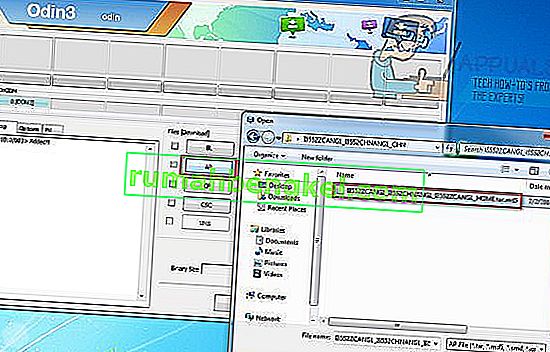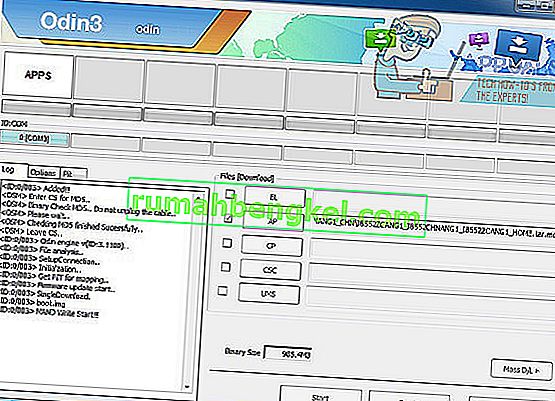사용자가 펌웨어 변경을 시도하고 운영 체제 보안에서 안전하지 않은 것으로 판단 할 때 " dm-verity 확인이 필요함 확인 실패 "오류 메시지가 삼성 장치에 자주 나타납니다. 삼성 스마트 폰 소유자가 소프트웨어를 개조하지 못하도록 보안이 강화됨에 따라 이러한 종류의 문제가 더욱 우려되고 있습니다.
기본적으로이 오류가 발생하면 휴대 전화가 '소프트 브릭'상태가됩니다. 전혀 사용할 수 없으며 모든 정상적인 기능이 중지됩니다. 아래 가이드에 따라 Galaxy 장치의 문제를 해결하십시오.
방법 1 : 직접 문제 해결
문제를 직접 해결하려면 특정 장치에 대한 공식 펌웨어를 다운로드 한 다음 ODIN을 사용하여 펌웨어를 플래시해야합니다. 프로세스 중에 따라야 할 몇 가지 다른 단계가 있습니다.
- 시작하기 전에 다음 도구를 다운로드하십시오. 이 파일은 WinRar 또는 7Zip을 사용하여 액세스 가능한 폴더에 추출해야합니다.
오딘
- 다음으로 장치의 공식 펌웨어를 다운로드해야합니다.
- Sammobile 펌웨어 찾기 방문
- 펌웨어를 찾으려면 모델 번호를 입력하십시오.
- 모델 번호가 올바른지 확인한 다음 해당 국가에 맞는 모델을 다운로드하십시오.
- 올바른 펌웨어를 클릭하십시오
- 다음 페이지 에서 주황색 ' 정기 다운로드 '버튼을 클릭합니다 .
- 무료 Sammobile 계정을 등록해야합니다.
- 다운로드는 무료 계정에서 시간이 걸릴 수 있지만 결국 다운로드됩니다.
- 새 TAR.MD5 파일이 다운로드됩니다. 다음 단계는 ODIN을 통해 파일을 플래시하는 것입니다.
- 이 단계는 //www.samsung.com/us/support/downloads를 방문하여 장치 용 드라이버를 다운로드하십시오.
- 당신의 ODIN 다운로드 마우스 오른쪽 단추로 클릭을 찾아 '를 클릭 관리자 권한으로 실행 '
- 장치가 꺼져 있는지 확인
- 장치를 가지고 누르고 볼륨 작게 키 , 홈 키 와 전원 키를
- 기기가 진동 하면 전원 키 에서 손을 떼고 볼륨 작게 키와 홈 키를 계속 누르고 있습니다.
- 화면이 켜지면 볼륨 크게 키 를 눌러 다운로드 모드에 액세스합니다.
- 다음으로 USB를 통해 장치를 PC에 연결하십시오.
- ODIN 3 소프트웨어에서 장치가 인식되어야합니다.
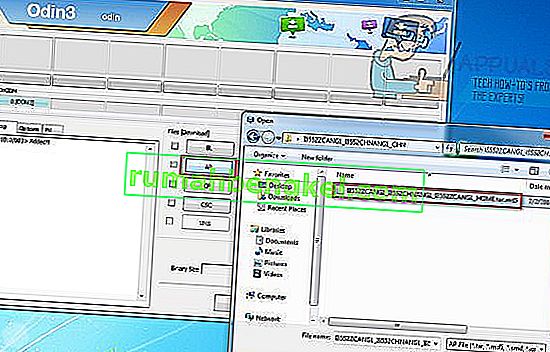
- AP 클릭 일부 ODIN 버전에서는 대신 PDA 버튼 일 수 있습니다.
- Windows 탐색기 창이 열립니다. 이전에 다운로드 한 MD5 펌웨어 파일 을 찾아 클릭합니다.
- 도구를 추가 한 후 시작을 클릭하여 파일을 장치에 플래시하면 이 프로세스 중에 장치가 연결되어 있고 전원이 켜져 있는지 확인할 수 있습니다.
- ODIN 3의 흰색 'Apps'상자가 녹색 'RESET'또는 녹색 'PASSED'상자로 바뀌면 펌웨어 플래시가 완료된 것입니다.
- 이제 장치 연결을 끊고 다시 시작할 수 있습니다.
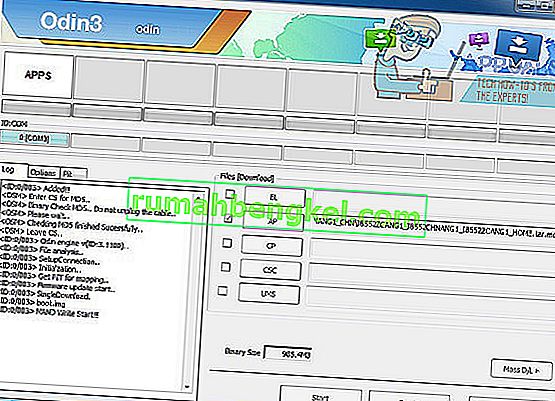
- 이제 장치가 정상 작동으로 돌아올 것입니다. 이 마지막 단계가 실패하면이 단계의 문제를 해결 한 다음 프로세스를 다시 시도 할 수 있습니다.
장치 모델에 적합한 드라이버를 다운로드했는지 확인하십시오.
올바른 펌웨어를 다운로드했는지 확인하십시오
- 여전히 스마트 폰을 고칠 수없는 경우 방법 2를 사용해야 할 수 있습니다.
방법 2 : 삼성에 문의
이 문제의 복잡성으로 인해 위의 방법이 도움이되지 않는 경우 삼성에 연락하는 것이 장치를 고치는 유일한 방법 일 수 있습니다. 여기에서 삼성에 연락하는 방법을 알아 보거나 가까운 지원 센터를 이용할 수 있는지 확인하세요.